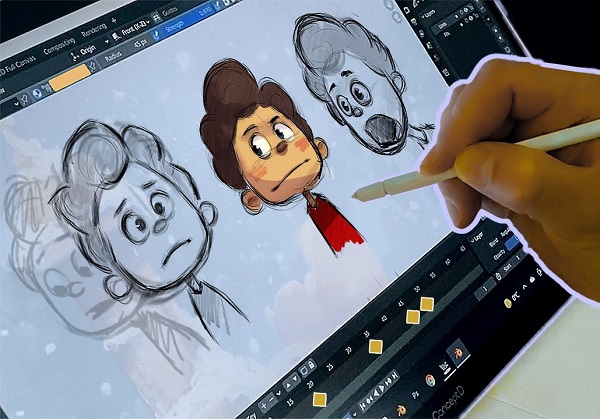چگونه خطوط تا را در طراحی های خود ایجاد کنیم؟
ایجاد خطوط تا در طراحی ها، چه برای راهنمایی های دقیق در چاپ و بسته بندی و چه برای افزودن جلوه های بصری واقع گرایانه مانند چین خوردگی کاغذ، نیازمند تسلط بر ابزارهای کلیدی نرم افزارهای طراحی گرافیک چون فتوشاپ و ایلوستریتور است که به شما امکان می دهند با دقت و ظرافت، عمق و واقع گرایی را به طرح های خود بیفزایید.

در دنیای طراحی گرافیک، ایجاد خطوط دقیق و منظم برای رسیدن به یک خروجی حرفه ای و بی نقص از اهمیت بالایی برخوردار است. این خطوط، که گاهی به عنوان راهنما عمل می کنند و گاهی خود بخشی از جلوه بصری نهایی هستند، نقش اساسی در حفظ تناسب و هارمونی در یک طرح ایفا می کنند. به ویژه در مواردی مانند آموزش نرم افزار جمینی که هدف، شبیه سازی تا شدن یک شیء مانند کاغذ، بروشور، کاتالوگ یا طراحی بسته بندی است، درک و به کارگیری صحیح ابزارهای مربوط به خطوط راهنما، خط کش ها و شبکه بندی در نرم افزارهای قدرتمند مانند ایلوستریتور و فتوشاپ، امری حیاتی است. این ابزارها نه تنها به شما کمک می کنند تا عناصر طراحی را با دقت میلی متری جانمایی کنید، بلکه پایه ای برای خلق جلوه های سه بعدی و واقع گرایانه چین خوردگی و خمیدگی نیز فراهم می آورند. آشنایی با این قابلیت ها، شما را قادر می سازد تا طرح هایی با کیفیت بالا و جذابیت بصری خیره کننده تولید کنید که حس نظم و حرفه ای گری را به مخاطب منتقل سازد.
همه چیز در مورد Guides , Rulers و Grid در ایلوستریتور
در هنگام کار با نرم افزار ایلوستریتور، که ابزاری قدرتمند برای خلق آثار هنری برداری و طراحی گرافیک است، ممکن است با چالش هایی در زمینه مرتب سازی و جانمایی دقیق عناصر مواجه شوید. اینجاست که مفاهیمی مانند Guides (خطوط راهنما)، Rulers (خط کش ها) و Grid (شبکه بندی) به کمک شما می آیند. این ابزارها، که در خروجی نهایی طرح قابل مشاهده نیستند، صرفاً برای کمک به طراح در سازماندهی و تراز کردن اشیاء، متن و تصاویر روی سند به کار می روند. استفاده صحیح از آن ها، به ویژه در طراحی هایی که نیاز به دقت بالا در تا کردن یا ایجاد حاشیه های مشخص دارند، می تواند به شدت کارایی و کیفیت نهایی پروژه را افزایش دهد. در واقع، این قابلیت ها ستون فقرات یک طراحی ساختارمند و دقیق را تشکیل می دهند و به طراح اجازه می دهند تا با اطمینان کامل، عناصر را در جایگاه صحیح خود قرار دهد.
خطوط راهنما در ایلوستریتور
خطوط راهنما در ایلوستریتور، که اغلب به آن ها Guides نیز گفته می شود، مجموعه ای از خطوط افقی یا عمودی هستند که به عنوان مرجع بصری عمل می کنند و به شما کمک می کنند تا عناصر مختلف طراحی را با دقت بیشتری تراز کرده و سازماندهی کنید. این خطوط، برخلاف خطوط طراحی شده، در هنگام چاپ یا ذخیره سازی فایل نهایی ظاهر نمی شوند و تنها ابزاری کمکی در محیط کار ایلوستریتور هستند. استفاده از آن ها برای ایجاد چیدمان های منظم، تعریف حاشیه ها، یا تعیین محل دقیق خطوط تا در طراحی هایی مانند بروشورها و بسته بندی ها بسیار مفید است. با فعال سازی و مدیریت صحیح این راهنماها، می توانید از بی نظمی در طرح های خود جلوگیری کرده و به تعادل بصری مطلوب دست یابید.
یکی از پرکاربردترین ابزارهای مرتبط با خطوط راهنما، خط کش ها یا Rulers هستند. برای فعال سازی خط کش ها، می توانید از منوی View، گزینه Rulers و سپس Show Rulers را انتخاب کنید، یا به سادگی از کلیدهای ترکیبی Ctrl+R (Cmd+R در مک) استفاده نمایید. با فعال شدن خط کش های افقی و عمودی در بالای پنجره و سمت چپ آن، می توانید واحد اندازه گیری مورد نظر خود را با راست کلیک کردن روی یکی از خط کش ها و انتخاب از منوی میانبر، مشخص کنید. این انتخاب، دقت کار شما را در ترسیم خطوط تا و جانمایی عناصر به شدت افزایش می دهد. پس از آن، به راحتی می توانید با کشیدن خطوط از روی خط کش ها، راهنماهای مورد نیاز خود را ایجاد کنید.
ابزار Selection (انتخاب) نقش مهمی در کار با خطوط راهنما ایفا می کند. با فعال بودن این ابزار، می توانید به سادگی یک خط راهنما را از درون خط کش های افقی یا عمودی به روی سند خود بکشید (Drag کنید) و آن را در موقعیت دلخواه قرار دهید. این خطوط، مرجع بصری شما برای تراز کردن اشیاء و تعریف نواحی مختلف طرح خواهند بود. همچنین، پالت Info (اطلاعات) که از منوی Window قابل دسترسی است (یا با کلیدهای ترکیبی Ctrl+F8)، به شما امکان می دهد تا مقادیر دقیق مختصات X و Y خطوط راهنما را مشاهده کنید. با حرکت دادن خطوط، می توانید مختصات دقیق آن ها را بر حسب واحد اندازه گیری انتخابی خود (مثلاً سانتی متر) ببینید و از جانمایی صحیح آن ها اطمینان حاصل کنید. این دقت، برای طراحی بسته بندی و تعیین دقیق خطوط تا بسیار حیاتی است.
خاصیت Snapping (چسبندگی) در ایلوستریتور، قابلیتی بسیار کاربردی است که به شما کمک می کند تا هنگام جابه جایی یا ترسیم اشیاء، آن ها به طور خودکار به خطوط راهنما، نقاط و لبه های دیگر اشیاء بچسبند. این خاصیت، که معمولاً با فعال بودن گزینه Snap to Point از منوی View فعال است، از پرش های کوچک و جابه جایی های ناخواسته جلوگیری کرده و به شما امکان می دهد تا عناصر را با دقت بیشتری تراز کنید. اگر در حین کار به جابه جایی های ظریف تر بدون چسبندگی نیاز دارید، می توانید تیک کنار این گزینه را بردارید تا موقتاً غیرفعال شود. این ویژگی به ویژه در طراحی هایی که نیاز به هماهنگی و هم ترازی دقیق عناصر برای ایجاد جلوه های بصری خاص یا خطوط تا دارند، بسیار مفید است.
مخفی کردن خطوط راهنما در ایلوستریتور
گاهی اوقات، پس از ایجاد تعداد زیادی خطوط راهنما برای سازماندهی طرح، ممکن است فضای کاری شلوغ به نظر برسد و نیاز داشته باشید تا برای لحظاتی آن ها را مخفی کنید تا دید بهتری نسبت به طرح نهایی داشته باشید. برای مخفی کردن موقت خطوط راهنما در ایلوستریتور، می توانید از منوی View، گزینه Guides و سپس Hide Guides را انتخاب کنید، یا به سادگی از کلیدهای ترکیبی Ctrl+; (Cmd+; در مک) استفاده نمایید. با این کار، خطوط راهنما ناپدید می شوند، اما همچنان در سند شما وجود دارند و تنها پنهان شده اند. برای نمایش مجدد آن ها، کافی است مجدداً به همان مسیر در منوی View رفته و Show Guides را انتخاب کنید یا دوباره از همان کلیدهای ترکیبی استفاده نمایید. این قابلیت به شما امکان می دهد تا به راحتی بین حالت نمایش و عدم نمایش خطوط راهنما جابه جا شوید و بر روی جزئیات طرح خود تمرکز کنید.
حذف خطوط راهنما در ایلوستریتور
در برخی موارد، ممکن است نیاز به حذف کلی یا جزئی خطوط راهنما داشته باشید. اگر خطوط راهنما قفل نباشند، می توانید به راحتی آن ها را با ابزار Selection انتخاب کرده و کلید Delete را از صفحه کلید فشار دهید تا حذف شوند. این روش برای حذف یک یا چند خط راهنمای خاص مناسب است. اما اگر قصد دارید تمام خطوط راهنمای موجود در سند را به یکباره حذف کنید، کافی است از منوی View، گزینه Guides و سپس Clear Guides را انتخاب کنید. این دستور تمام خطوط راهنمای موجود را بدون نیاز به انتخاب دستی، از سند شما پاک می کند. توجه داشته باشید که اگر خطوط راهنما قفل (Lock Guides) باشند، امکان انتخاب و حذف آن ها به روش دستی وجود نخواهد داشت و ابتدا باید آن ها را از حالت قفل خارج کنید.
تغییر نمای ظاهری خطوط راهنما در ایلوستریتور
ایلوستریتور این امکان را به شما می دهد که نمای ظاهری خطوط راهنما را مطابق با سلیقه و نیاز خود تغییر دهید تا دید بهتری نسبت به طرح داشته باشید. برای دسترسی به تنظیمات مربوط به ظاهر خطوط راهنما، از منوی Edit گزینه Preferences و سپس Guides & Grid را انتخاب کنید. در این پنجره، بخش مربوط به Guides به شما اجازه می دهد تا رنگ خطوط راهنما را تغییر دهید. می توانید از رنگ های پیشنهادی استفاده کنید یا با انتخاب Custom، رنگ دلخواه خود را تعیین نمایید. علاوه بر رنگ، می توانید سبک نمایش خطوط را نیز تغییر دهید. در قسمت Style، دو گزینه Lines (خطوط پیوسته) و Dots (نقاط) وجود دارد. با انتخاب Dots، خطوط راهنما به صورت نقطه چین نمایش داده می شوند که در برخی موارد ممکن است برای دید بصری شما مناسب تر باشد. این تنظیمات به شما کمک می کند تا محیط کاری خود را شخصی سازی کرده و کارایی خود را در طراحی افزایش دهید.
خطوط شبکه بندی در ایلوستریتور
خطوط شبکه بندی یا Grid در ایلوستریتور، ابزاری بسیار قدرتمند برای ایجاد دقت و نظم در طراحی های شما هستند. این خطوط، که سند شما را به یک صفحه شطرنجی منظم تقسیم می کنند، به ویژه برای طراحی هایی که نیاز به تراز دقیق عناصر و مقیاس بندی صحیح دارند، حیاتی هستند. برای فعال سازی خطوط شبکه بندی، از منوی View گزینه Show Grid را انتخاب کنید یا از کلیدهای ترکیبی Ctrl+” (Cmd+” در مک) استفاده نمایید. با فعال شدن شبکه، می توانید اشیاء را با استفاده از خاصیت Snapping (چسبندگی) به خطوط شبکه متصل کنید. این خاصیت به شما کمک می کند تا عناصر را دقیقاً در تقاطع ها یا امتداد خطوط شبکه قرار دهید، که برای طراحی های هندسی، نمودارها، یا ماکاپ هایی که نیاز به ابعاد دقیق دارند، بسیار مفید است. شما می توانید تنظیمات مربوط به چسبندگی به شبکه را نیز در بخش Preferences تغییر دهید تا متناسب با نوع کارتان باشد.
خصوصیات خطوط شبکه بندی در ایلوستریتور، مشابه خطوط راهنما، قابل تنظیم هستند تا بهترین کارایی را برای شما فراهم کنند. برای دسترسی به این تنظیمات، از منوی Edit گزینه Preferences و سپس Guides & Grid را انتخاب کنید. در بخش Grid، می توانید رنگ خطوط شبکه بندی را تغییر دهید؛ برای مثال، می توانید آن را خاکستری کنید تا کمتر جلب توجه کند. همچنین می توانید Style خطوط را روی Lines (خطوط پیوسته) یا Dots (نقاط) تنظیم کنید. بخش Guideline به شما اجازه می دهد تا اندازه و فاصله خطوط اصلی شبکه (Gridline) را تعیین کنید. به عنوان مثال، می توانید تنظیم کنید که هر 3 سانتی متر یک خط اصلی شبکه ایجاد شود. بخش Subdivisions نیز مربوط به خطوط شبکه بندی کوچک تر است که درون هر مربع اصلی Gridline قرار می گیرند. می توانید Gridline را 3 و Subdivisions را 6 در نظر بگیرید تا هر مربع اصلی به 6 بخش کوچک تر تقسیم شود. گزینه Grid in back نیز تعیین می کند که خطوط شبکه بندی زیر اشکال شما نمایش داده شوند یا روی آن ها. با تنظیم دقیق این پارامترها، می توانید یک محیط کاری کاملاً شخصی سازی شده برای طراحی های دقیق خود ایجاد کنید.
خطوط راهنمای هوشمند در ایلوستریتور
خطوط راهنمای هوشمند یا Smart Guides در ایلوستریتور، ابزاری پنهان اما بسیار قدرتمند هستند که به صورت نامرئی وجود دارند و تنها زمانی فعال می شوند که شما در حال جابه جایی یا ترسیم یک المان هستید. این خطوط به شما کمک می کنند تا المان ها را نسبت به یکدیگر و یا نسبت به مرکز سند، به طور دقیق موقعیت دهی و تراز کنید. به عنوان مثال، هنگامی که یک مربع را کپی کرده و آن را جابه جا می کنید، Smart Guides به شما هم ترازی آن را با نقاط مرکزی، لبه ها یا حتی هم ترازی با سایر اشیاء موجود در سند نشان می دهند. این ویژگی به طراح این امکان را می دهد که بدون نیاز به ایجاد دستی خطوط راهنما، به سرعت و با دقت بالا، عناصر را در جایگاه صحیح خود قرار دهد و به تعادل بصری مطلوب دست یابد. این خطوط به طور پیش فرض فعال هستند و می توانید آن ها را در منوی View و گزینه Smart Guides مشاهده کنید. برای غیرفعال کردن آن ها، کافی است تیک کنار این گزینه را بردارید یا از کلیدهای ترکیبی Ctrl+U (Cmd+U در مک) استفاده کنید.
آموزش کار با ابزار خط کش در فتوشاپ
در دنیای وسیع و پیچیده نرم افزار فتوشاپ، که ابزاری بی بدیل برای ویرایش تصویر، طراحی گرافیک و ایجاد جلوه های بصری است، دقت و نظم حرف اول را می زند. برای ایجاد طرح هایی با تعادل بصری بی نقص و هماهنگی کامل بین عناصر مختلف از جمله خطوط، اشکال، متن ها و تصاویر، ابزارهایی مانند خط کش (Ruler) و راهنما (Guide) نقش حیاتی ایفا می کنند. شاید در نگاه اول، این ابزارها ساده به نظر برسند، اما در عمل، قدرت فوق العاده ای در تنظیم دقیق فواصل و موقعیت عناصر دارند. آموزش کار با ابزار خط کش در فتوشاپ نه تنها شما را با اصول اولیه این ابزارها آشنا می کند، بلکه به شما می آموزد چگونه با استفاده از آن ها به طور دقیق و حرفه ای طراحی کنید. این ابزارها به ویژه در پروژه هایی که نیاز به ایجاد خطوط تا برای طراحی بسته بندی، بروشور یا ماکاپ های واقع گرایانه دارند، کارایی بالایی از خود نشان می دهند و تفاوت میان یک طرح آماتور و یک اثر حرفه ای را رقم می زنند.
ابزار Guide در فتوشاپ چیست؟
ابزار Guide یا راهنما در فتوشاپ، خطوطی غیرقابل چاپ و نامرئی هستند که به صورت افقی و عمودی روی بوم طراحی شما ظاهر می شوند. این خطوط به شما کمک می کنند تا عناصر مختلف طرح، از جمله تصاویر، متن ها و اشکال را با دقت و نظم خاصی در مکان های مورد نظر قرار دهید. راهنماها به خصوص برای ایجاد چیدمان های منظم، تعیین حاشیه ها، و تقسیم بندی فضای طراحی برای اهداف خاص مانند طراحی بسته بندی یا ایجاد خطوط تا در بروشورها بسیار مفید هستند. این خطوط در خروجی نهایی طرح، چه در چاپ و چه در ذخیره سازی با فرمت های مختلف، نمایش داده نمی شوند و صرفاً به عنوان ابزاری کمکی برای طراح عمل می کنند. استفاده صحیح از آن ها، به طراح اجازه می دهد تا با اطمینان کامل، به تنظیم دقیق و هماهنگ عناصر بپردازد و از بروز بی نظمی در طرح جلوگیری کند.
کاربرد خط کش در فتوشاپ
خط کش (Ruler) در فتوشاپ، ابزاری اساسی برای اندازه گیری و تعیین دقیق قسمت های مختلف تصویر یا سند است. این ابزار به شما امکان می دهد تا ابعاد و فواصل را با دقت بالا کنترل کنید، که در زمینه های مختلف طراحی گرافیک از اهمیت بالایی برخوردار است. به عنوان مثال، در طراحی گرافیک های مرتبط با چاپ و تبلیغات، که عناصر متنوعی باید در کنار یکدیگر قرار گیرند، ابعاد دقیق هر عنصر برای حفظ نظم و ترتیب در پروژه نهایی بسیار حیاتی است. حتی اختلاف چند میلی متری در ابعاد می تواند تأثیر چشمگیری بر انتقال حس نظم به مخاطب داشته باشد. علاوه بر اندازه گیری، خط کش ها به شما امکان می دهند تا به راحتی خطوط راهنما را از کناره های آن ها به داخل سند بکشید و از آن ها برای چیدمان و تراز کردن دقیق عناصر استفاده کنید. این قابلیت به ویژه برای ایجاد خطوط تا و چین خوردگی های دقیق در طرح های واقع گرایانه بسیار مفید است.
چطور ابزار Guide در فتوشاپ را فعال کنید؟
قبل از فعال سازی و استفاده از راهنماها در فتوشاپ، مهم است که ابعاد نهایی طرح خود را مشخص کنید. این تعیین ابعاد به شما کمک می کند تا فاصله بین خطوط راهنما را به درستی تنظیم کنید؛ به عنوان مثال، در طراحی های کوچک و دقیق تر، فاصله بین خطوط باید کمتر باشد تا دقت بالاتری را فراهم آورد. پس از تعیین ابعاد، برای فعال سازی خط کش (Ruler) در فتوشاپ، می توانید از دو روش اصلی استفاده کنید: روش اول این است که به منوی View رفته و گزینه Rulers را انتخاب کنید. روش دوم و سریع تر، استفاده از کلیدهای ترکیبی Ctrl+R (Cmd+R در مک) است. با فعال شدن خط کش ها در بالا و سمت چپ بوم طراحی، می توانید به راحتی شروع به ایجاد خطوط راهنما کنید و از آن ها برای جانمایی دقیق عناصر و تعریف خطوط تا در طرح های خود بهره ببرید.
روش اول استفاده از Ruler
برای ایجاد خطوط راهنما با استفاده از خط کش ها (Rulers) در فتوشاپ، ابتدا مطمئن شوید که خط کش ها فعال هستند (با فشردن Ctrl+R). سپس، نشانگر ماوس خود را روی یکی از خط کش های افقی (بالا) یا عمودی (سمت چپ) قرار دهید. با کلیک و کشیدن (Drag) نشانگر ماوس از روی خط کش به داخل بوم طراحی، یک خط راهنمای جدید ایجاد می شود. می توانید این خط را در هر موقعیتی که نیاز دارید رها کنید. برای تنظیم دقیق موقعیت خط راهنما، می توانید پس از ایجاد آن، با ابزار Move (کلید V) آن را جابه جا کنید. با نگه داشتن کلید Shift در حین کشیدن خط راهنما، می توانید آن را به نقاط خاصی مانند مرکز بوم یا نقاط مرجع دیگر بچسبانید. این روش، سریع ترین و رایج ترین راه برای ایجاد خطوط راهنما برای تراز کردن عناصر و تعیین خطوط تا در طراحی ها است.
روش دوم استفاده از Guide
علاوه بر روش کشیدن از خط کش ها، می توانید خطوط راهنما را با استفاده از منوی View نیز ایجاد کنید. این روش به شما امکان می دهد تا موقعیت دقیق خطوط راهنما را بر اساس مقادیر پیکسلی یا سایر واحدهای اندازه گیری مشخص کنید. برای این کار، به منوی View بروید و گزینه New Guide را انتخاب نمایید. در پنجره New Guide که باز می شود، می توانید انتخاب کنید که خط راهنما افقی (Horizontal) باشد یا عمودی (Vertical). سپس، مقدار پیکسلی یا عددی مورد نظر خود را برای موقعیت خط راهنما در کادر مربوطه وارد کنید. به عنوان مثال، با انتخاب Horizontal و وارد کردن 200px، یک خط راهنمای افقی در موقعیت 200 پیکسلی از بالای بوم ایجاد می شود. این روش برای ایجاد خطوط راهنمای با دقت بالا و در موقعیت های کاملاً مشخص، به ویژه برای طراحی های مبتنی بر گرید یا تعیین دقیق خطوط تا در طراحی بسته بندی، بسیار کاربردی است. این خطوط در زمان چاپ یا ذخیره فایل، قابل مشاهده نخواهند بود.
قفل کردن خط راهنما
پس از اینکه خطوط راهنمای مورد نیاز خود را در فتوشاپ ایجاد کردید، ممکن است بخواهید آن ها را در جای خود قفل کنید تا در حین کار با سایر عناصر طراحی، به طور تصادفی جابه جا نشوند یا تغییر نکنند. برای قفل کردن خطوط راهنما، به منوی View (نمایش) بروید و از بخش Guides، گزینه Lock Guides (قفل کردن راهنما) را انتخاب کنید. همچنین می توانید از کلیدهای ترکیبی Alt+Ctrl+; (Option+Cmd+; در مک) استفاده نمایید. با فعال شدن این گزینه، خطوط راهنما دیگر قابلیت جابه جایی نخواهند داشت. برای بازگرداندن قابلیت ویرایش و جابه جایی خطوط راهنما، کافی است مجدداً به همان مسیر در منوی View بروید و تیک گزینه Lock Guides را بردارید. این قابلیت به شما اطمینان می دهد که ساختار و چیدمان اصلی طرح شما، که با استفاده از خطوط راهنما تعریف شده است، در طول فرآیند طراحی ثابت باقی بماند.
تنظیمات خطوط راهنما در فتوشاپ
فتوشاپ به شما امکان می دهد تا ویژگی های ظاهری خطوط راهنما را مطابق با نیازها و ترجیحات بصری خود تنظیم کنید. این تنظیمات شامل تغییر رنگ و نوع خطوط راهنما می شود که می تواند به بهبود دید شما نسبت به طرح و افزایش کارایی کمک کند. برای دسترسی به این تنظیمات، به منوی Edit (ویرایش) بروید، سپس Preferences (تنظیمات) را انتخاب کرده و Guides, Grid & Slices را کلیک کنید. در پنجره ای که باز می شود، به بخش “Guides” مراجعه کنید. در این بخش، می توانید از منوی کشویی مقابل “Canvas”، رنگ خطوط راهنما را تغییر دهید؛ می توانید از رنگ های پیش فرض استفاده کنید یا رنگ دلخواه خود را تعیین نمایید. منوی سمت راست آن نیز به شما امکان می دهد تا نوع خط (Style) را مشخص کنید، مثلاً می توانید خطوط را به صورت پیوسته (Lines) یا نقطه چین (Dashed) نمایش دهید. در نسخه های جدیدتر فتوشاپ (مانند ژوئن ۲۰۲۲ به بعد)، حتی امکان اختصاص رنگ به هر خط راهنمای جدید به صورت مجزا نیز فراهم شده است.
برای ایجاد یک خط راهنمای جدید با رنگ دلخواه در نسخه های جدید فتوشاپ، می توانید به View > Guides > New Guide بروید و در پنجره باز شده، رنگ مورد نظر خود را برای آن خط راهنما انتخاب کنید. این قابلیت به شما امکان می دهد تا خطوط راهنما را بر اساس کاربردشان (مثلاً خطوط تا، خطوط برش، خطوط حاشیه) با رنگ های مختلف تفکیک کنید و مدیریت بصری بهتری داشته باشید. همچنین، در این نسخه ها، با استفاده از ابزار Move، می توانید هر خط راهنمای موجود را انتخاب کرده، سپس با راست کلیک بر روی آن و انتخاب گزینه “Edit Selected Guides”، ویژگی های آن خط خاص را تغییر دهید. این انعطاف پذیری در تنظیمات خطوط راهنما، به طراحان حرفه ای کمک می کند تا محیط کاری خود را بهینه سازی کرده و با دقت بیشتری بر روی جزئیات طراحی، از جمله خطوط تا و چین خوردگی های واقع گرایانه، تمرکز کنند.
مخفی کردن خطوط راهنما در فتوشاپ
گاهی اوقات، پس از اتمام کار با خطوط راهنما یا برای بررسی نهایی طرح بدون مزاحمت بصری آن ها، نیاز است که این خطوط را مخفی کنید. خطوط راهنما در فتوشاپ، برخلاف لایه های گرافیکی، در خروجی نهایی فایل (چه در زمان ذخیره و چه در زمان چاپ) ظاهر نمی شوند، بنابراین نیازی به نگرانی از حذف دائمی آن ها برای این منظور نیست. برای مخفی کردن خطوط راهنما، به منوی View (نمایش) بروید و از بخش Show (نمایش)، تیک گزینه Guides (راهنماها) را بردارید. با این کار، تمامی خطوط راهنما از روی بوم طراحی شما پنهان می شوند. برای نمایش مجدد آن ها، کافی است دوباره به همین مسیر رفته و تیک گزینه Guides را فعال کنید. این قابلیت به شما امکان می دهد تا به راحتی بین حالت نمایش و عدم نمایش خطوط راهنما جابه جا شوید و دید واضحی از طرح خود در مراحل مختلف طراحی داشته باشید.
حذف خطوط راهنما در فتوشاپ
اگر بخواهید خطوط راهنما را به طور دائمی از سند فتوشاپ خود حذف کنید، چندین روش وجود دارد. ساده ترین راه برای حذف یک یا چند خط راهنمای خاص، این است که ابتدا مطمئن شوید خطوط قفل نیستند (Lock Guides غیرفعال باشد). سپس، با استفاده از ابزار Move (V)، نشانگر ماوس را روی خط راهنمای مورد نظر قرار دهید تا به شکل یک فلش دوطرفه تبدیل شود، سپس آن را به سمت خط کش (Ruler) بکشید و رها کنید. این کار خط راهنما را حذف می کند. روش دیگر، انتخاب خط راهنما با ابزار Move و فشردن کلید Delete است. برای حذف تمام خطوط راهنما به یکباره، به منوی View (نمایش) بروید و از بخش Guides (راهنماها)، گزینه Clear Guides (پاک کردن راهنماها) را انتخاب کنید. این دستور تمام خطوط راهنمای موجود در سند را حذف خواهد کرد و برای شروع یک طراحی جدید یا پاکسازی سند بسیار مفید است.
چسبیدن خط ها در فتوشاپ
خاصیت چسبندگی یا Snapping در فتوشاپ، ابزاری بسیار کاربردی برای تراز کردن دقیق اشیاء و عناصر به خطوط راهنما، گریدها، یا لبه های سایر لایه ها است. این ویژگی باعث می شود که هنگام جابه جایی یک شیء، وقتی به فاصله مشخصی از یک خط راهنما یا لبه دیگر می رسد، به طور خودکار به آن جذب شده و هم تراز شود، درست مانند عملکرد یک آهنربا. برای فعال سازی این قابلیت، به منوی View (نمایش) بروید و از بخش Snap (چسباندن)، مطمئن شوید که تیک گزینه Snap فعال است. همچنین می توانید گزینه های خاصی مانند Snap to Guides، Snap to Grid، یا Snap to Layers را فعال یا غیرفعال کنید تا رفتار چسبندگی را دقیقاً مطابق با نیازهای خود تنظیم نمایید. این ویژگی به ویژه در طراحی هایی که نیاز به دقت بالا در جانمایی عناصر برای ایجاد خطوط تا، چین خوردگی های واقع گرایانه، یا طراحی بسته بندی دارند، بسیار مفید است و به طراح کمک می کند تا با سرعت و دقت بیشتری به نتایج مطلوب دست یابد.
استفاده هوشمندانه از خطوط راهنما، خط کش ها و شبکه بندی در نرم افزارهای طراحی، کلید خلق طرح هایی با دقت میلی متری و جلوه های بصری خیره کننده است.
پس از فعال سازی قابلیت چسبندگی، می توانید شیء مورد نظر خود را به سمت خط راهنما یا لبه ای که می خواهید به آن بچسبد، بکشید. به محض رسیدن شیء به فاصله مشخصی از خط راهنما، به طور خودکار به آن می چسبد و هم تراز می شود. این هم ترازی خودکار، زمان و دقت لازم برای تنظیم دستی عناصر را به شدت کاهش می دهد و به شما امکان می دهد تا با سرعت بیشتری به چیدمان های منظم دست یابید. اگر در برخی موارد نمی خواهید شیء به خط راهنما بچسبد، کافی است آن را با فاصله بیشتری از خط راهنما جابه جا کنید. این ابزار به ویژه در “چسباندن دو عکس به هم” یا ترکیب دقیق عناصر مختلف در یک طرح، کاربرد فراوانی دارد و به طراحان حرفه ای کمک می کند تا پروژه های پیچیده را با سهولت و دقت بیشتری به انجام برسانند. با تسلط بر این قابلیت ها، می توانید به یکی از حرفه ای ترین و دقیق ترین طراحان در حوزه گرافیک تبدیل شوید و طرح هایی بی نقص و هماهنگ ایجاد کنید.
خطوط تا در طراحی، نه تنها به عنوان راهنمای فیزیکی برای چاپ و بسته بندی عمل می کنند، بلکه با افزودن سایه و روشن، می توانند جلوه ای سه بعدی و واقع گرایانه از خمیدگی و چین خوردگی را شبیه سازی کنند.
در تکمیل بحث پیرامون خطوط تا در طراحی، لازم است به این نکته اشاره شود که این خطوط صرفاً به معنای راهنماهای هندسی برای برش یا تا کردن فیزیکی نیستند، بلکه می توانند به عنوان عناصر بصری نیز برای ایجاد جلوه های سه بعدی از تا شدن، خمیدگی و چین خوردگی مورد استفاده قرار گیرند. برای مثال، در طراحی یک بروشور یا ماکاپ کتاب، می توان با استفاده از تکنیک های سایه زنی، گرادیان ها و بافت های مناسب (مانند بافت کاغذ)، خطوطی را ایجاد کرد که حس واقعی تا شدن و عمق را به بیننده منتقل کند. ابزارهای قلم مو و لایه در فتوشاپ، به همراه قابلیت های پیشرفته ایلوستریتور در ترسیم اشکال و خطوط برداری، به طراح این امکان را می دهند که بافت و نور را به گونه ای شبیه سازی کند که خطوط تا، نه تنها به عنوان یک مرز، بلکه به عنوان یک ویژگی سه بعدی و واقع گرایانه در طرح حضور داشته باشند. این تکنیک ها، طراحی محصول و گرافیک های تبلیغاتی را به سطحی جدید از جذابیت بصری ارتقا می دهند و به طراح اجازه می دهند تا ایده های خلاقانه خود را با بالاترین کیفیت ممکن پیاده سازی کند.
دقت در جزئیات و استفاده صحیح از ابزارهای راهنما و شبکه، تفاوت میان یک طرح معمولی و یک اثر هنری حرفه ای را رقم می زند.
در نهایت، برای ایجاد واقع گرایی بیشتر در جلوه های بصری تا شدگی، استفاده از سایه و روشن (Shadow and Highlight) در امتداد خطوط تا ضروری است. سایه ها عمق را نشان می دهند و نقاط روشن، لبه های برجسته یا خمیدگی ها را برجسته می کنند. این ترفندهای بصری، به ویژه در نرم افزارهایی مانند فتوشاپ، با استفاده از لایه های جداگانه برای سایه و روشن، و اعمال فیلترهای بلور و تنظیم شفافیت، قابل دستیابی هستند. حتی نرم افزارهای سه بعدی مانند Cinema 4D یا Blender نیز می توانند برای ایجاد مدل های پیچیده تر از اشیاء تا شده و رندر گرفتن از آن ها با نورپردازی و سایه های واقعی تر به کار روند. با درک عمیق از این تکنیک ها و ترکیب آن ها با ابزارهای دقیق راهنما و شبکه در ایلوستریتور و فتوشاپ، طراحان می توانند جلوه های بصری بی نظیری از تا شدگی و چین خوردگی را در آثار خود خلق کنند که نه تنها از نظر بصری جذاب هستند، بلکه حس واقع گرایی و عمق را نیز به خوبی منتقل می کنند. این مهارت، برای طراحی ماکاپ های حرفه ای، طراحی بسته بندی و هر نوع طراحی محصول که نیاز به نمایش ابعاد سه بعدی دارد، حیاتی است.
سوالات متداول
خطوط راهنما چه کاربردی در طراحی دارند؟
خطوط راهنما ابزاری برای تراز کردن دقیق عناصر، تعریف حاشیه ها و حفظ نظم بصری در طراحی هستند. آن ها به طراح کمک می کنند تا اشیاء، متن و تصاویر را با دقت در جای خود قرار دهد و به ویژه در طراحی بسته بندی و بروشور برای تعیین خطوط تا بسیار مفیدند.
آیا خطوط راهنما در خروجی نهایی طراحی نمایش داده می شوند؟
خیر، خطوط راهنما صرفاً ابزارهای کمکی در محیط نرم افزار طراحی هستند و در خروجی نهایی طرح، چه در زمان چاپ و چه هنگام ذخیره فایل با فرمت های مختلف، نمایش داده نمی شوند. آن ها تنها برای تسهیل فرآیند طراحی به کار می روند.
تفاوت خطوط راهنما و شبکه بندی در چیست؟
خطوط راهنما (Guides) خطوطی سفارشی و تکی هستند که طراح به صورت دستی ایجاد می کند، در حالی که شبکه بندی (Grid) یک ساختار منظم و شطرنجی از خطوط افقی و عمودی است که کل بوم طراحی را پوشش می دهد. هر دو برای تراز کردن و نظم دهی استفاده می شوند، اما شبکه بندی یک چارچوب کلی تر را فراهم می کند.
چگونه تنظیمات خطوط راهنما را ذخیره کنیم؟
تنظیمات خطوط راهنما (مانند رنگ و نوع) در نرم افزارهایی مثل فتوشاپ و ایلوستریتور به عنوان بخشی از تنظیمات کلی نرم افزار (Preferences) ذخیره می شوند. این تنظیمات برای تمام اسناد جدید اعمال خواهند شد، اما امکان ذخیره مجموعه های خاصی از راهنماها به عنوان الگو برای استفاده مجدد در پروژه های مختلف نیز وجود دارد.
آیا شما به دنبال کسب اطلاعات بیشتر در مورد "چگونه خطوط تا را در طراحی های خود ایجاد کنیم؟" هستید؟ با کلیک بر روی آموزش, کسب و کار ایرانی، ممکن است در این موضوع، مطالب مرتبط دیگری هم وجود داشته باشد. برای کشف آن ها، به دنبال دسته بندی های مرتبط بگردید. همچنین، ممکن است در این دسته بندی، سریال ها، فیلم ها، کتاب ها و مقالات مفیدی نیز برای شما قرار داشته باشند. بنابراین، همین حالا برای کشف دنیای جذاب و گسترده ی محتواهای مرتبط با "چگونه خطوط تا را در طراحی های خود ایجاد کنیم؟"، کلیک کنید.